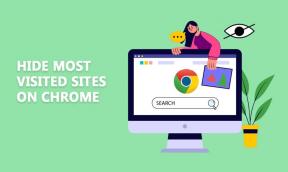Ret AMD Catalyst Control Center mangler
Miscellanea / / March 08, 2022

Catalyst Control Center er et værktøj til AMD-skærmdrivere. Dette er næsten obligatorisk software at have installeret, hvis din computer har et AMD-grafikkort. Chippen kan være det indbyggede grafikkort eller GPU'en; appen vil dog blive installeret, når den aktuelle grafikdriver er opdateret. Men ifølge visse brugere står de over for, at AMD Catalyst Control Center ikke fungerer problem. Dette indlæg viser dig, hvordan du løser det manglende AMD Catalyst Control Center ved hjælp af nemme tips og taktikker.

Indhold
- Sådan rettes AMD Catalyst Control Center mangler i Windows 10
- Hvad er årsagerne til AMD Catalyst Control Center manglende problem?
- Metode 1: Start fra installationsmappe
- Metode 2: Afslut alle AMD-processer
- Metode 3: Opdater grafikdrivere
- Metode 4: Geninstaller den grafiske driver
- Metode 5: Opdater Windows
- Metode 6: Reparer korrupte filer
- Metode 7: Geninstaller AMD Catalyst Control Center
- Metode 8: Brug systemgendannelsespunkt
Sådan rettes AMD Catalyst Control Center mangler i Windows 10
AMD grafikkort er kendt for deres høje ydeevne. Derfor er deres popularitet ikke overraskende. Dette vil lade dig justere GPU-adfærden og håndtere specifikke applikationer. Det kan også bruges til blandt andet at ændre din skærmfarveprofil. Avancerede brugere bruger for det meste denne software til blandt andet farvekorrektion og skærmstyring. Nedenfor er nogle problemer, som brugerne står over for.
- Nogle brugere har rapporteret, at de ikke kunne foretage nogen justeringer, som f.eks ændring af skærmprofiler.
- Spilentusiaster kan også blive skuffede over mangel på blændende videoeffekter når man spiller.
- Brugere med to videokort på deres bærbare computere var ude af stand til at skifte mellem dem.
Hvad er årsagerne til AMD Catalyst Control Center manglende problem?
Almindelige årsager til dette problem er angivet nedenfor.
- Defekte eller forældede grafikdrivere
- Forældet Windows-version
- Korrupte systemfiler
- Korrupte AMD-applikationsinstallationsfiler
- For meget af AMD-baggrundsprocesser
Ud over at AMD Catalyst Control Center mangler problem, kan der dukke yderligere problemer op. Catalyst Control Center har en række problemer. Vi anbefaler, at du løser følgende problemer i AMD Catalyst Control Center Windows 10 baseret på brugerforespørgsler. De er som følger:
- AMD Catalyst Control Center mangler.
- Catalyst Control Center fungerer ikke lige nu.
- Windows 10: Catalyst Control Center-værtsapplikation er holdt op med at fungere.
- Overvågningsprogrammet for Catalyst Control Center har holdt op med at virke.
- Kommandolinjegrænsefladen til Catalyst Control Center er holdt op med at fungere.
Metode 1: Start fra installationsmappe
Denne applikation kan startes ligesom ethvert andet program fra dets installationsmappe. Problemet kan være, at genvejen til hjælpeprogrammet på skrivebordet er korrupt. Følg nedenstående trin.
1. Åben Fil Explorer ved at trykke på Windows + E-taster sammen.
2. Gå til den givne placering sti.
C:\Program Files\ATI Technologies\ATI.ACE\amd64
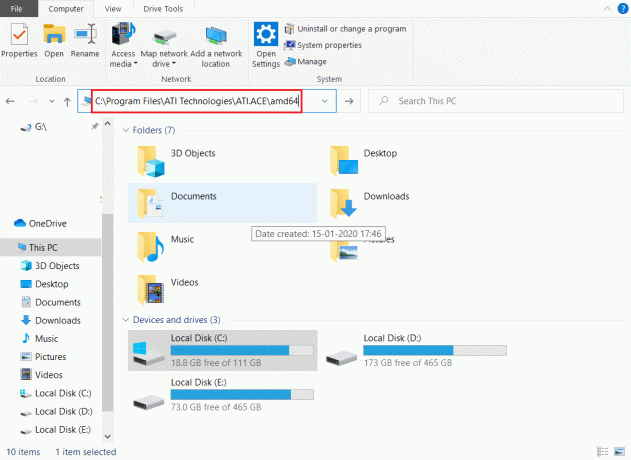
3. At begynde CLIStart.exe, dobbeltklik på den.
Bemærk: Du kan også oprette en genvej på dit skrivebord for at undgå at skulle rejse gennem filer, hver gang du vil starte CCC.
Kør igen .exe-filen som vist nedenfor;
1. Åbn Fil Explorer som tidligere gjort.
2. Gå til følgende sted sti.
C:\Program Files\AMD
Bemærk: Nøglen er at forstå, hvor programmet er installeret. Installationsfilen kan findes i enhver sti som f.eks C:\AMD og C:\Program Files (86)\AMD.
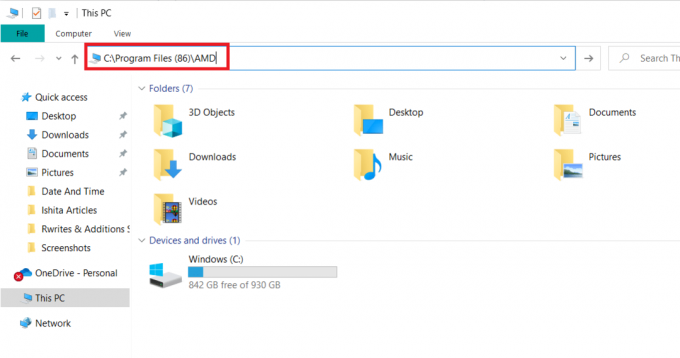
3. Kør .exe fil ved at dobbeltklikke på den.
Bemærk: Det kan være et hvilket som helst sted nævnt ovenfor, så dobbelttjek dem alle.
Metode 2: Afslut alle AMD-processer
Det er muligt, at du har for mange Catalyst Control Center-processer aktive. I de fleste tilfælde kan appen kun køre én instans ad gangen, og lancering af adskillige instanser vil forhindre programmet i at fungere. Følg instruktionerne nedenfor.
1. Lancering Jobliste ved at trykke på Ctrl + Shift + Esc-taster samtidigt.
2. Søg og vælg AMD Catalyst Control Center og klik Afslut opgave.

3. Udfør den samme procedure for alle AMD Catalyst Control Center opgaver.
Læs også:Ret AMD-fejl Windows kan ikke finde Bin64 –Installmanagerapp.exe
Metode 3: Opdater grafikdrivere
Appen starter muligvis ikke, hvis driverne er ude af den aktuelle version. Dette vil føre til, at dette problem ikke starter. Følg nedenstående trin for at løse problemet med AMD Catalyst Control Center, der ikke fungerer.
1. Type Enhedshåndtering i Windows 10 søgemenu og åbne den.

2. Dobbeltklik på Skærmadaptere på hovedpanelet for at udvide det.

3. Højreklik på chauffør og vælg Opdateringchauffør fra kontekstmenuen.
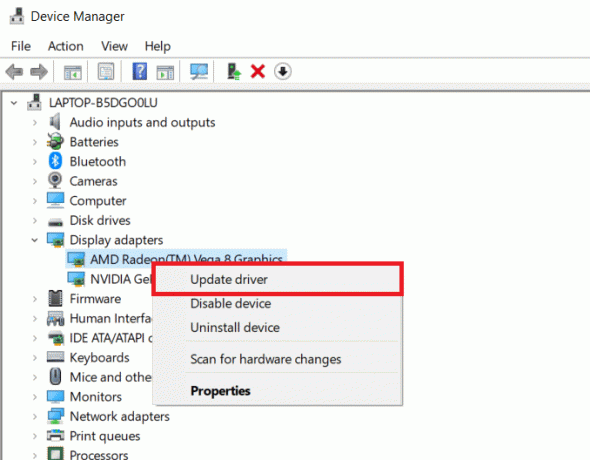
4. Klik nu videre Søg automatisk efter drivere.

5A. Hvis driveren er forældet, vil den automatisk blive opdateret til den nyeste version.
5B. Hvis de allerede er i en opdateret fase, viser skærmen følgende meddelelse, De bedste drivere til din enhed er allerede installeret.
6. Klik Tæt og genstart din pc.
Metode 4: Geninstaller den grafiske driver
Hvis opdatering af driveren ikke hjalp dig, kan du prøve at geninstallere drivere til en effektiv rettelse. Følg nedenstående trin.
1. Åben Enhedshåndtering som gjort i den foregående metode.
2. Dobbeltklik på Skærmadaptere på hovedpanelet for at udvide det.
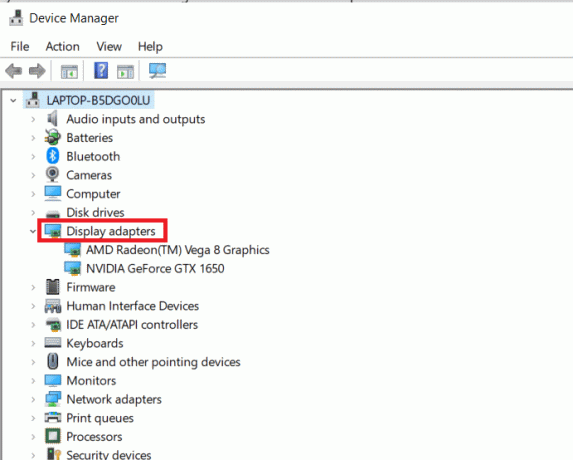
3. Højreklik på chauffør og vælg Afinstaller enhed.
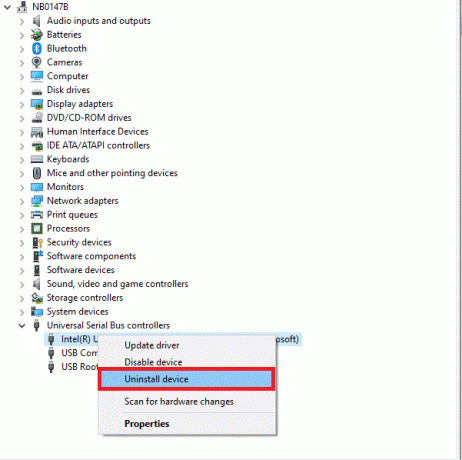
4. Bekræft prompten ved at klikke Afinstaller.
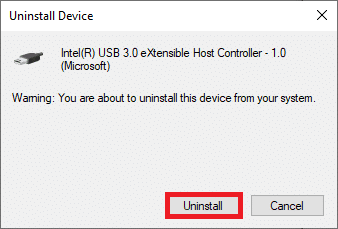
5. Endelig, genstartdin pc.
Bemærk: Genstart af din computer vil højst sandsynligt opdage hardwareændringerne og installere de relevante drivere.
6. Hvis driveren ikke geninstalleres, skal du vælge Skærmadaptere.
7. Klik derefter på Handling menu og vælg Scan for hardwareændringer.
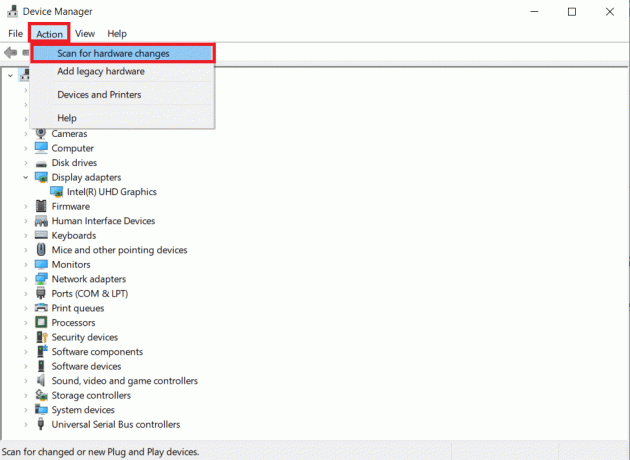
8. Vent, indtil den finder og installerer afinstalleret chauffør.
Læs også:Rette Ubisoft Connect, der ikke virker
Metode 5: Opdater Windows
Sørg for, at du har de seneste Windows 10-opdateringer indlæst på din maskine. Dette indebærer anvendelse af alle kritiske, anbefalede og valgfrie rettelser. Følg de givne instruktioner.
1. Tryk på Windows + I-taster samtidig for at åbne SystemIndstillinger.
2. Vælg Opdatering og sikkerhed.
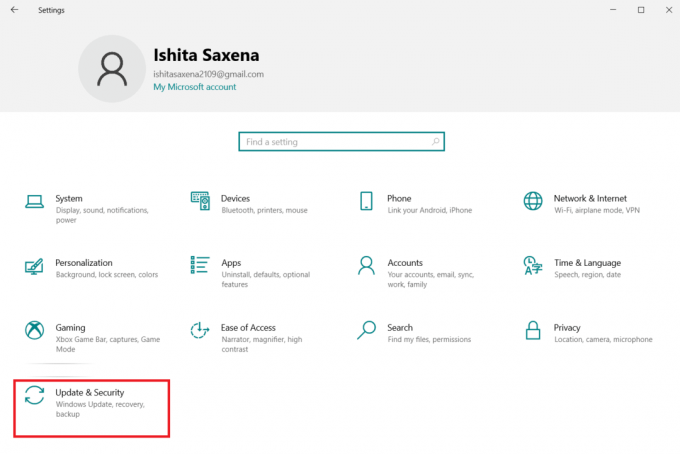
3. Se efter opdateringer ved at klikke Søg efter opdateringer.
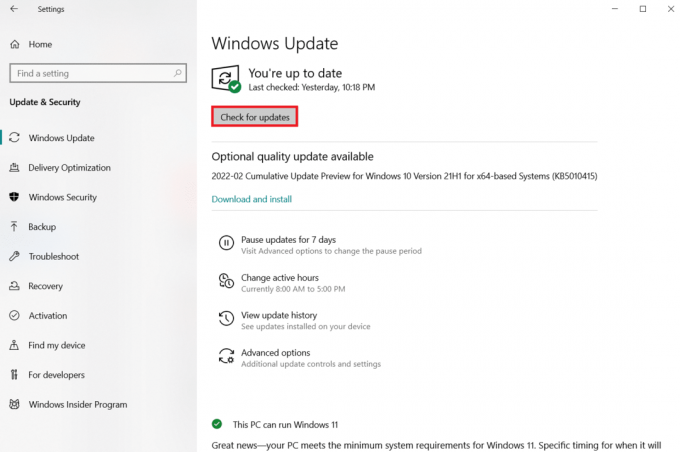
4A. Hvis en ny opdatering er tilgængelig, skal du klikke Installer nu for at downloade og installere den seneste version.

4B. Hvis dit system allerede er opdateret, vises det Du er opdateret besked.

Metode 6: Reparer korrupte filer
Catalyst Control Center kan være beskadiget, eller der kan være et problem med Windows 10 der forhindrer det fra at virke. Windows har et indbygget program kaldet System File Checker. Du kan bruge det til at kontrollere integriteten af dine systemfiler. Udfør følgende trin for at udføre en SFC-scanning:
1. Tryk på Windows nøgle, type Kommandoprompt og klik på Kør som administrator.

2. Klik på Ja i Brugerkontokontrol hurtig.
3. Type sfc /scannow og tryk Indtast nøgle at løbe Kontrolprogram til systemfiler scanning.

Bemærk: En systemscanning vil blive startet, og det vil tage et par minutter at afslutte. I mellemtiden kan du fortsætte med at udføre andre aktiviteter, men vær opmærksom på ikke at lukke vinduet ved et uheld.
Efter at have gennemført scanningen, vil den vise en af disse meddelelser:
- Windows Resource Protection fandt ingen integritetskrænkelser.
- Windows Resource Protection kunne ikke udføre den anmodede handling.
- Windows Resource Protection fandt korrupte filer og reparerede dem.
- Windows Resource Protection fandt korrupte filer, men var ikke i stand til at rette nogle af dem.
4. Når scanningen er færdig, genstartdin pc.
5. Igen, start Kommandoprompt som administrator og udfør de givne kommandoer efter hinanden:
dism.exe /Online /cleanup-image /scanhealthdism.exe /Online /cleanup-image /restorehealthdism.exe /Online /cleanup-image /startcomponentcleanup
Bemærk: Du skal have en fungerende internetforbindelse for at udføre DISM-kommandoer korrekt.

Læs også:Ret Logitech Gaming Software, der ikke åbner
Metode 7: Geninstaller AMD Catalyst Control Center
En række handlinger har hjulpet mange brugere med at løse dette problem. Genstart af din computer i fejlsikret tilstand og geninstallation af dine grafikdrivere er begge påkrævet. Hvis du ønsker at løse problemet med AMD Catalyst Control Center Windows 10, skal du også bruge et værktøj til at slette alle spor af driveren fuldstændigt. Tag et kig på trinene nedenfor!
1. Type Kontrolpanel i Windows søgelinje og åbne den.

2. Indstil Vis efter Kategori. Klik på Afinstaller et program.
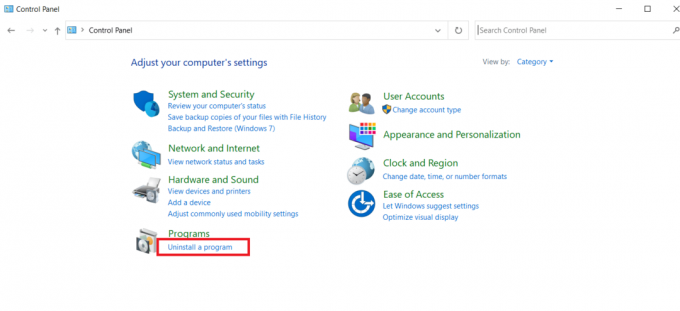
3. Højreklik AMD Catalyst Control Center og vælg Afinstaller mulighed.
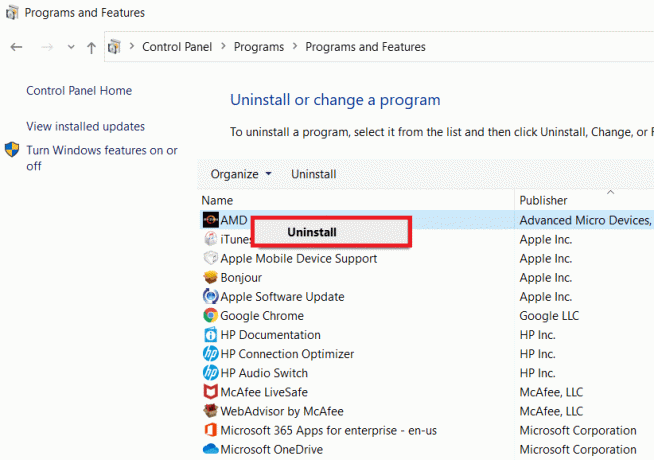
6. Følg instruktionerne på skærmen for at afinstallere det. Genstart systemet.
7. Gå til AMD hjemmeside og download og installer AMD Catalyst Control Center.
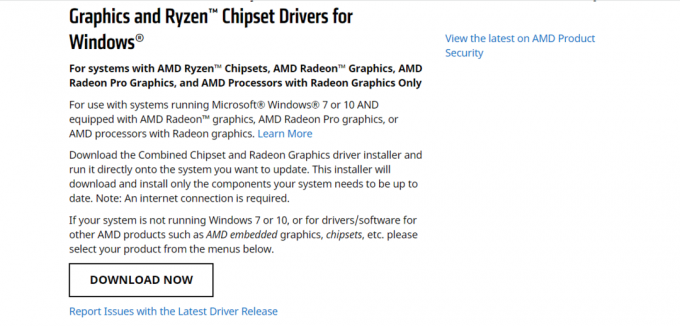
Metode 8: Brug systemgendannelsespunkt
Hvis ingen af ovenstående metoder virkede, kan du prøve at gendanne Windows til en tidligere tilstand som en sidste udvej. Sådan bruger du Systemgendannelse til at gå tilbage til en tidligere version af Windows:
Note 1: Denne procedure kan resultere i tab af installerede apps, men den vil ikke påvirke dine normale filer.
Note 2: Før du følger nedenstående trin, skal du starte dit system i sikker tilstand. Nogle gange kan du normalt ikke køre systemgendannelsen på grund af systemfejl og defekte drivere. I sådanne tilfælde skal du starte dit system i fejlsikret tilstand og derefter udføre en systemgendannelse. Her er et par trin til, hvordan du gør det.
1. Trykke Windows + R-taster at lancere Løb dialog boks.
2. Skriv derefter msconfig og ramte Gå indnøgle at åbne System konfiguration.
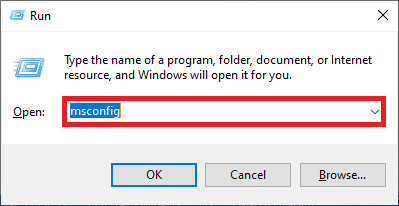
3. Skift nu til Støvle fanen i det nye vindue.
4. Her, tjek Sikker støvle kasse under Støvle muligheder og klik på Okay.
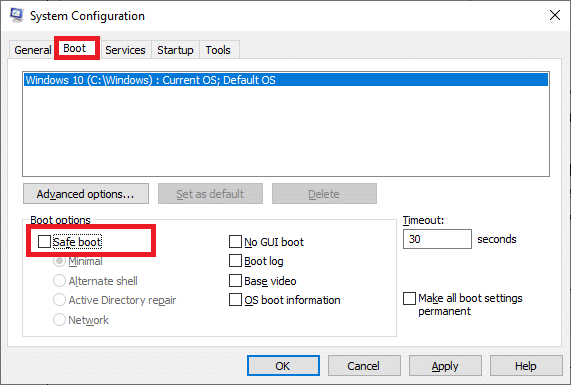
5. Klik på Genstart.
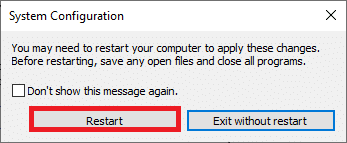
6. Type KommandoHurtig i Windows søgelinje og klik Kør som administrator.
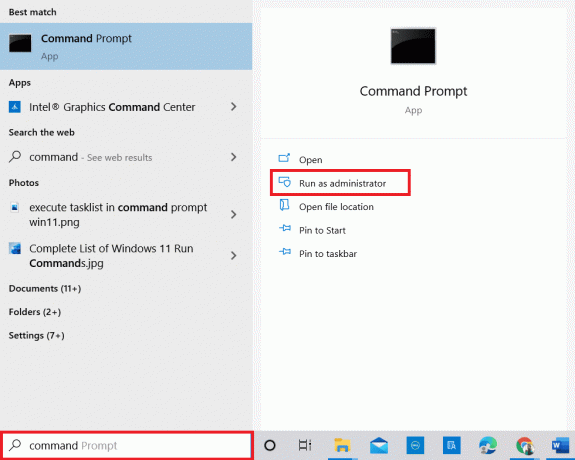
7. Indtast rstrui.exe kommando og tryk Indtast nøgle.

8. Klik på Næste, som vist på billedet nedenfor.

9. Bekræft endelig gendannelsespunktet ved at klikke på Afslut knap.
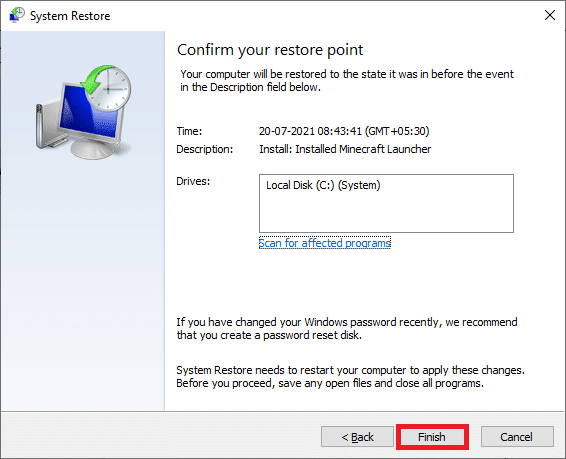
Anbefales:
- 26 Bedste 3D-modelleringssoftware
- 17 måder at rette Dota 2 diskskrivningsfejl på
- Ret Warframe Launcher Update mislykkedes
- Ret ROG Gaming Center, der ikke virker
Vi håber, du fandt disse oplysninger nyttige, og at du var i stand til at løse problemet AMD katalysator kontrolcenter mangler i Windows 10. Fortæl os venligst, hvilken teknik der var mest gavnlig for dig. Hvis du har spørgsmål eller kommentarer, bedes du udfylde formularen nedenfor.